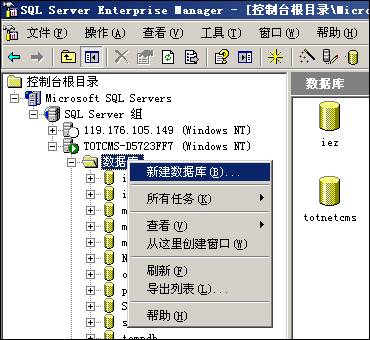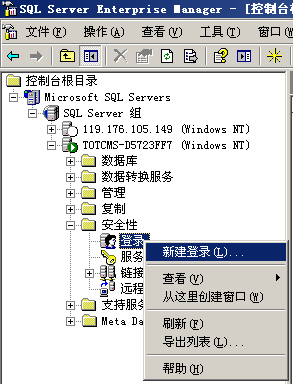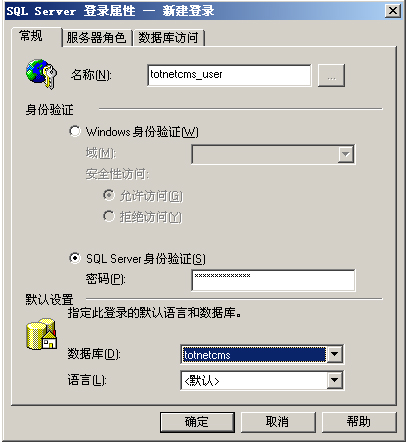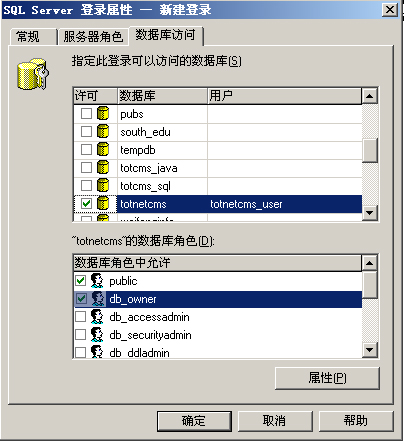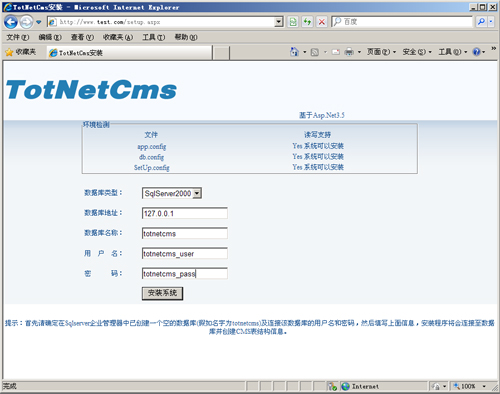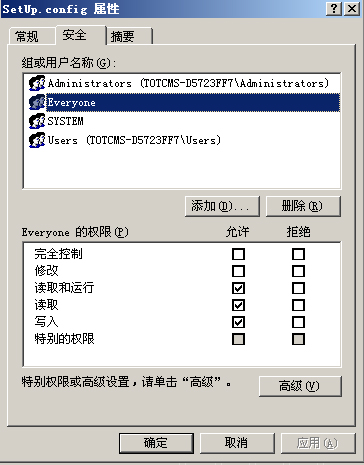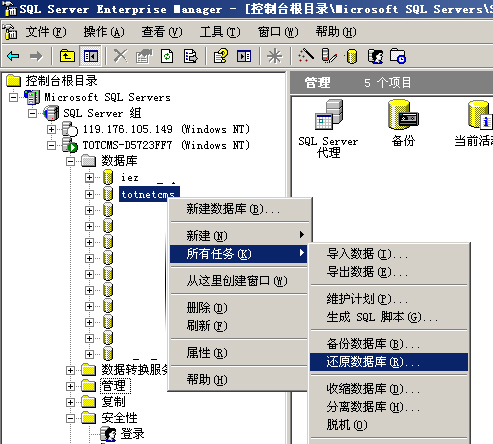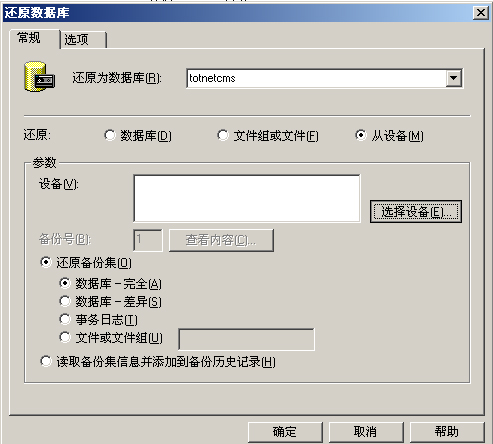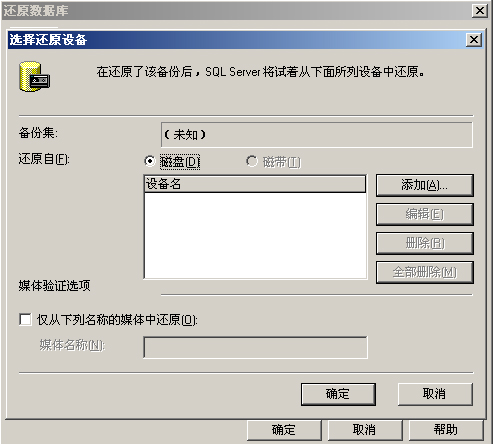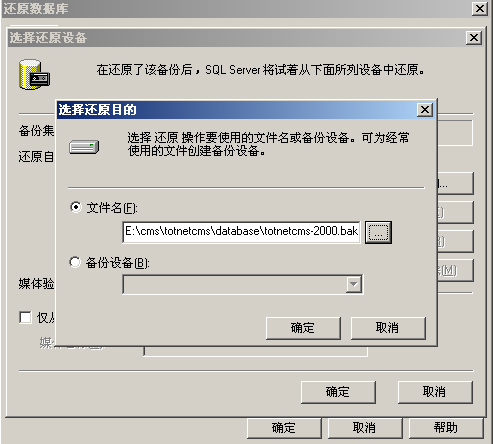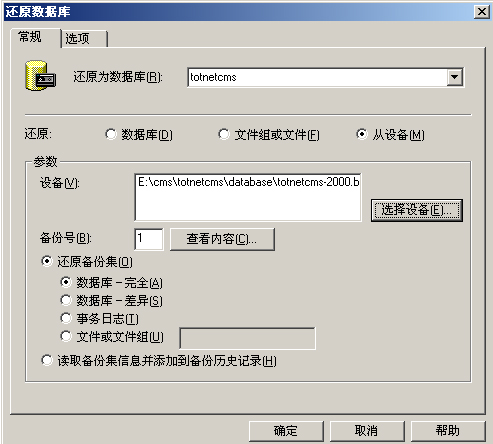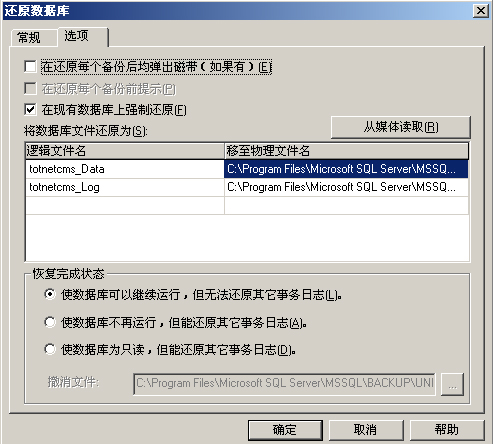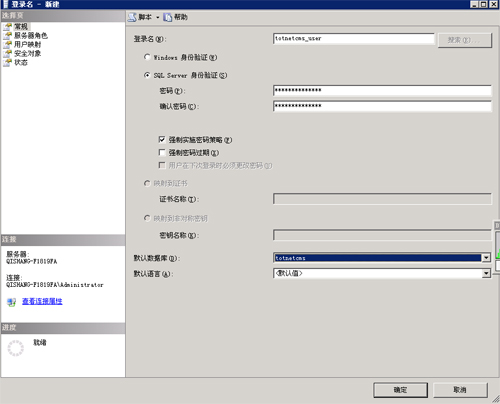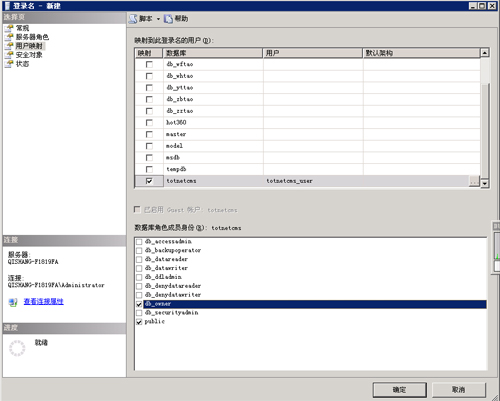淘特Asp.NetCms安装教程
导航: 上一页
安装WEB应用程序[ ]
将系统文件TotNetCms.rar解压后,得到TotNetCms文件夹,假如解压后的路径为:E:\cms\totnetcms,下面通过IIS新建一个站点来运行TotNetCms(当然如果要修改已存在的网站来运行也是一样的)。具体步骤如下:
开始->程序->管理工具->IIS管理器->网站->右键->新建网站->下一步->填写网站描述->下一步->网站IP地址使用默认,端口使用默认80,主机头这里填写的网站域名如www.totcms.com->下一步->路径请选择totnetcms所在目录,本例为E:\cms\totnetcms->下一步->在网站访问权限设置中,只勾选“读取”和“运行脚本(如asp”)就可以了。->下一步->完成。
安装数据库[ ]
TotNetCms使用微软Sqlserver数据库,同时支持Sqlserver2000和2005版本。关于数据库的安装,本节将提供多种方案,具体请根据每人的情况来定
- Sqlserver2000下的安装说明
一般有两种方法来安装TotNetCms,一种是WEB程序在线安装法,另一种是在Sqlserver2000企业管理器中数据库还原法,这里分别介绍:
方法一:WEB在线安装法
提示:在线安装法将仅安装CMS表结构,不包括CMS自带数据(如栏目、文章、标签等),如想导入CMS默认数据,请选择第二种方法安装CMS。 (1)、首先进入Sqlserver2000企业管理器,创建一个新的数据库,假如名称为totnetcms,
(2)、数据库创建好后,再创建连接该数据库用的帐号和密码。找到“数据库”同一级下的“安全性”模块->右键“登录”->新建登录->在“常规”选项卡中设置名称(如:totnetcms_user),身份验证选择“SqlServer身份验证”,然后设置登录密码,默认设置(数据库下拉框)中选择刚才添加的数据库totnetcms->然后切换到“数据库访问”选项卡->勾选totnetcms前面的许可->并设置数据库角色为public和db_owner->确定后再次输入密码->完成数据库连接帐号的创建。
(3)数据库和连接帐号创建好以后就可以使用CMS的在线安装程序来安装CMS了。通过IE打开CMS所在站点域名/setup.aspx(如http://www.totcms.com/setup.aspx)出现TotNetCms安装界面,如下图:
如上图所示,在CMS安装界面中,其中“环境检测”一项请在安装前一定注意,因为CMS安装中将会读写数据库配置等信息,如果所列出的*.config文件没有读写权限,CMS将无法安装成功。如果*.config都有读和写的权限的话,环境检测中将都会显示:Yes系统可以安装,否则会显示:No系统无法安装。如果某一个配置文件显示:No系统无法安装的话,请进入CMS文件夹->右键*.Config文件->属性->安全->添加EveryOne用户读取和写入的权限即可。如下图所示:
(4)修改CMS文件读取权限,直到环境检测中每一项均显示:Yes系统可以安装后,下面配置数据库连接信息,以下是参数说明:
- 数据库类型:请根据实际情况选择是sqlserver2000还是sqlserver2005
- 数据库地址:数据库所在服务器IP地址或计算机名,如在本地可以填写127.0.0.1
- 数据库名称:要连接的数据库名称,这里填写上面创建的数据库totnetcms
- 用户名:填写上面所创建的totnetcms连接帐号名称totnetcms_user
- 密码:填写上面所创建的totnetcms连接帐号密码
以上信息确认无误后,点击“安装系统”按钮,大概几秒后,系统提示“安装成功”,点击确定后系统将自动转向至CMS后台登录界面,使用默认帐号:admins密码:admins登录,CMS就可以开始使用了。
- 方法二:Sqlserver2000企业管理器中数据库还原法
重要:采用此种方法安装前,为避免安全隐患,请将SetUp.config文件打开,将其内容<SetUp>1</SetUp>修改为<SetUp>0</SetUp>,或干脆删除setup.apx。
提示:通过WEB在线安装方法,是一种最小化安装,也就是说安装后是一个标准CMS系统,可以使用它创建一个完全新的网站。如果想直接实现CMS演示网站效果(包括栏目和模板、标签等)的话,CMS提供了演示网站的所有数据,你可以使用数据库还原法将数据直接导入到CMS中,一步到位完成了淘特Asp.NetCms演示网站一样的效果。具体请参照下面说明。
(1) 和WEB在线安装法中的第一步一样,创建一个新的数据库:totnetcms
(2)右键数据库totnetcms->所有任务->还原数据库
(3)在“还原数据库”窗口<常规选项卡>中,点击“选择设备”按钮
(4)在选择还原设备窗口中点击添加按钮
(5)在选择还原目的窗口中,文件名一栏填写CMS备份数据库路径,或点击按钮来查找。CMS备份数据库路径为:CMS所在文件夹/database/totnetcms-2000.bak
(6)点击两次确定后,如图所示:
(7)有一点需要注意:如下图,当设置备份数据库设备路径后,切换到“选项”一栏,如果在第一步安装创建数据库的时候,指定的物理路径与当前的不一致,请将逻辑文件名中的数据库物理地址和日志物理地址修改成您所创建数据库的实际地址。
(8)以上设置完成后,点击确定,就可以完成数据库数据的还原了。
(9)创建数据库连接帐号和密码,该步骤和WEB在线安装法中的第2步是一样,请参考。
(10)打开CMS目录下的db.config文件,修改其中的:
connectionString="server=127.0.0.1;database=totnetcms;uid=cms_user;pwd=cms_user"/>
其中server=后面是数据库IP地址,database=后面是数据库名称,ui=后面是数据库连接帐号,pwd=后面是cms_user,请根据情况修改上面参数,并保存。完成后,就可以打开浏览器,输入http://您的域名/Admin/Login.aspx登录CMS了。登录后将发现系统已经充实了各项数据:栏目、文章、标签等,直接就完成了演示网站的效果。
- Sqlserver2005下的安装说明
和Sqlserver2000下安装一样,这里分别介绍两种CMS数据库安装方法:
- 方法一:WEB在线安装法
(1)创建一个空的数据库:totnetcms,由于Sqlserver2005创建数据库与2000基本一致,这里不再详述。
(2)创建数据库连接帐号和密码
在Sqlserver2005ManagementStudio中,找到“安全性”->右键“登录名”->新建登录名->如下图所示:
填写要创建连接帐号的登录名,选择“SQLServer身份验证”,并设置密码,取消“强制密码过期”前面的勾,默认数据库选择“totnetcms”。然后点击左上角的“用户映射”链接。
在“映射到此登录名的用户”列表中,选择数据库totnetcms,然后在下面的“数据库角色成员身份中勾选db_owner和pulic选项,点击“确定”->完成CMS连接帐号的创建。
(3)CMS安装,此步骤请参考Sqlserver2000下的安装说明中的第三步。
- 方法二:Sqlserver2005ManagementStudio中数据库还原法
与Sqlserver2000中还原基本一致,此节不再细述。